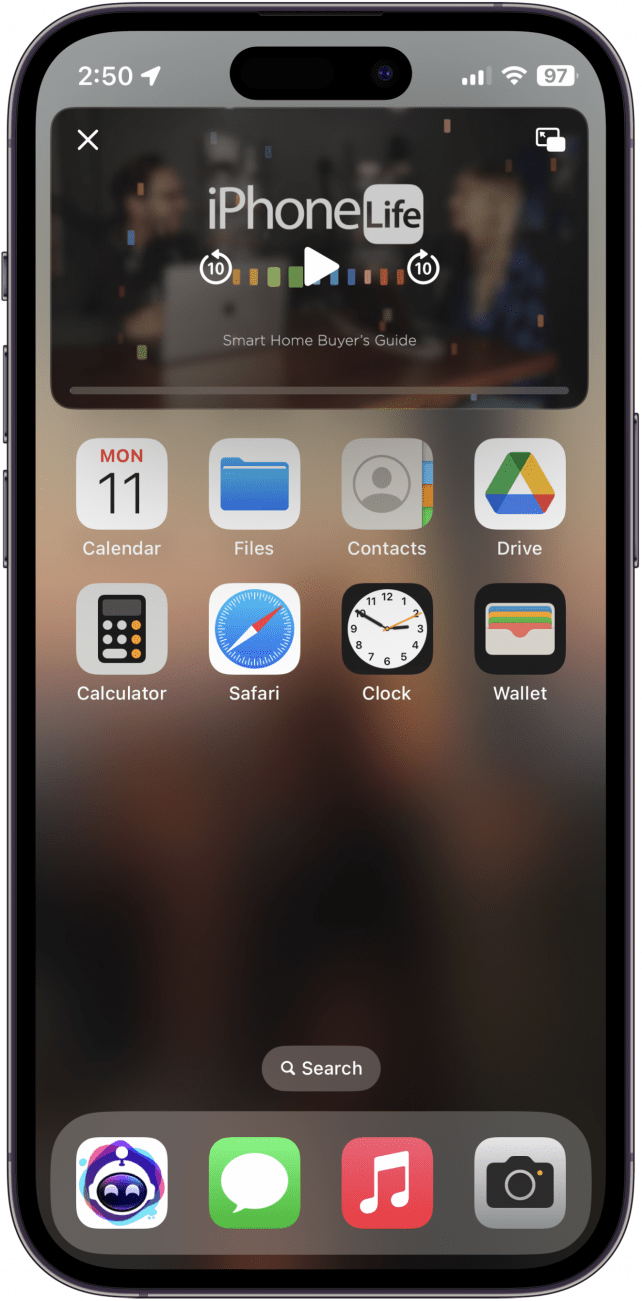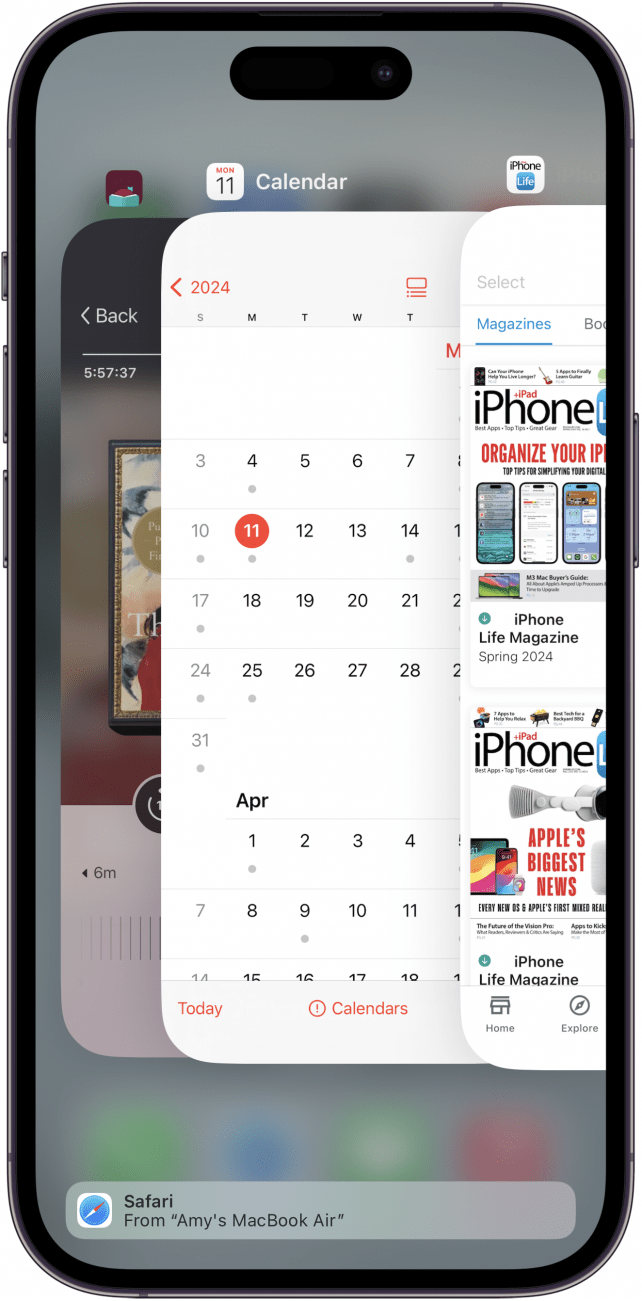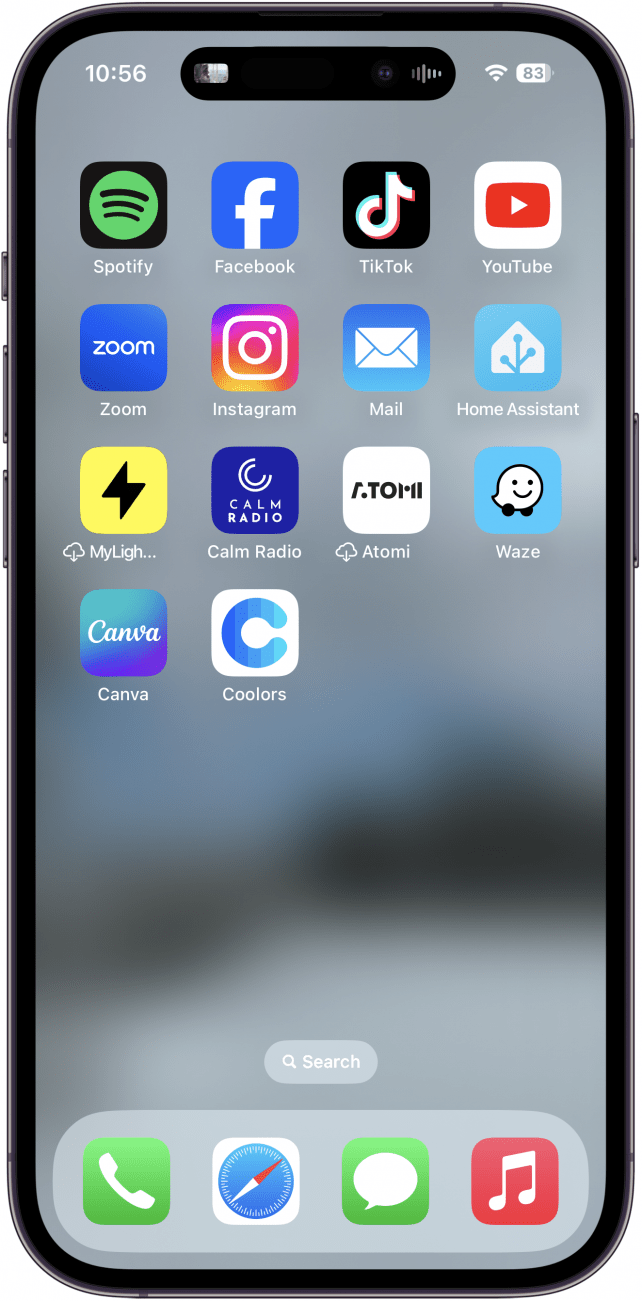iPhone 분할 화면은 현재 화면 속 화면의 형태를 제외하고는 사용할 수 없는 기능이지만, 그렇다고 해서 멀티태스킹을 할 수 없는 것은 아닙니다. 멀티태스킹 요구 사항에 따라 iPad에 투자할 가치가 있을 수도 있지만, iPhone의 화면 분할 기능 부족을 보완할 수 있는 몇 가지 옵션이 있습니다.
iPhone에서 화면을 분할하는 방법
현재 iPhone에서는 화면 분할 기능을 사용할 수 없지만 효율적으로 멀티태스킹할 수 있는 몇 가지 방법이 있습니다. iPhone에서 화면 분할과 같은 작업을 수행하는 방법은 다음과 같습니다.
화면 속 화면 사용

화면 속 화면은 iPhone에서 다른 창으로 이동하는 동안 동영상 창을 계속 재생할 수 있는 기능입니다. FaceTime, Netflix, Apple 음악 등에 사용할 수 있습니다. PiP 지원 앱에서 동영상이 재생되는 동안 화면에서 스와이프하면 해당 동영상이 iPhone의 한 구석에서 계속 재생됩니다. 드래그 앤 드롭하여 위치를 변경하거나 손가락으로 크기를 조정하거나 탭하여 해당 앱 화면으로 돌아갈 수 있습니다.
 iPhone의 숨겨진 기능 발견하기하루에 1분만 투자하면 iPhone을 마스터할 수 있는 일일 팁(스크린샷과 명확한 설명이 포함된)을 받아보세요.
iPhone의 숨겨진 기능 발견하기하루에 1분만 투자하면 iPhone을 마스터할 수 있는 일일 팁(스크린샷과 명확한 설명이 포함된)을 받아보세요.
iPhone을 최대한 활용하는 더 쉬운 방법을 알아보려면 무료 오늘의 팁 뉴스레터를 확인하세요.
앱 전환기 활용하기

앱 전환기](https://www.iphonelife.com/content/how-to-open-app-switcher-easily-swipe-between-apps-iphone-x)는 많은 사람들이 잊고 있는 편리한 도구입니다. 화면 분할 기능은 제공하지 않지만, 열려 있는 앱을 스와이프하여 불러올 앱을 선택할 수 있습니다. 홈 화면이나 앱의 하단에서 위로 스와이프하면 현재 열려 있는 앱 목록을 볼 수 있습니다. 앱이 열려 있을 때 화면 하단을 왼쪽이나 오른쪽으로 스와이프하여 열려 있는 다른 앱으로 전환할 수도 있습니다.
다이나믹 아일랜드 활용하기

다이나믹 아일랜드](https://www.iphonelife.com/content/how-to-use-dynamic-island)는 기본적으로 실행 중인 특정 앱을 최소화하고 화면 상단의 작은 막대를 탭하여 빠르게 해당 앱으로 돌아갈 수 있는 기능으로, iPhone 14 Pro 및 iPhone 15 전 기종에서 사용할 수 있습니다. iPhone의 분할 화면과는 거리가 멀지만, 앱 사이를 매우 쉽게 오갈 수 있습니다. 하지만 모든 앱이 다이나믹 아일랜드에 표시되는 것은 아니므로 앱을 여러 개 사용하는 경우 앱 전환기와 함께 사용하는 것이 좋습니다.
iPad에 대한 투자 고려하기
iPhone 분할 화면은 현재 화면 속 화면의 형태를 제외하고는 사용할 수 없는 기능이지만, 그렇다고 해서 멀티태스킹을 할 수 없는 것은 아닙니다. 멀티태스킹 요구 사항에 따라 iPad에 투자할 가치가 있을 수도 있지만, iPhone의 화면 분할 기능 부족을 보완할 수 있는 몇 가지 옵션이 있습니다.
iPhone에서 화면을 분할하는 방법
- 현재 iPhone에서는 화면 분할 기능을 사용할 수 없지만 효율적으로 멀티태스킹할 수 있는 몇 가지 방법이 있습니다. iPhone에서 화면 분할과 같은 작업을 수행하는 방법은 다음과 같습니다.
- 화면 속 화면 사용